Seleccione un modelo del cuadro de diálogo que le ha mostrado, haga clic en el botón aceptar.
A partir de este momento practicaremos sobre el texto que acabamos de insertar de la galería. Haga clic en el botón Forma de Fontwork de la barra de herramientas de Fontwork, le muestra todas la variedades de formas que se puede adaptar el texto, seleccione una de estas.
En la siguiente imagen muestra el resultado de la transformación.
Haga clic en el botón mismo alta de letra de Fontwork, observe los cambios, el tamaño de algunas sílabas y vocales se han modificado.
Para modificar el espacio entre letras, haga clic en el botón espacio entre caracteres de Fontwork, seleccione uno de ellos. Si observa atentamente, el espacio entre caracteres agrande o disminuye.
Para rotar, active los puntos de control o pivotes rojos, sitúe el ratón sobre el punto e una esquina, haciendo clic y arrastrándolo hasta obtener la inclinación deseada.
Para obtener los puntos de control, haga doble clic sobre el Fontwork, en caso que estén activos los puntos de control azules, solo tiene que dar un clic sobre Fontwork.
Si desea modificar de otra forma sitúe en los puntos de control laterales el puntero del ratón.
Haga clic y arrastre, verá como se modifica el aspecto, dándole un aspecto de profundidad.
Si sitúa el puntero del ratón en los puntos de control superior o inferior.
Puede modificar de una forma diferente el aspecto de su Fontwork.
En la parte superior del área de trabajo, se encuentra la barra de herramientas de líneas y relleno, incremente o disminuya el grosor de línea en el botón Ancho de línea.
Recuerde que esto solo son pruebas, debe tener en cuenta que cuando trabaje en su proyecto, debe ser claro y sobre todo leerse de forma fácil.
EN el campo desplegable color de línea, puede seleccionar el color que rodea a nuestro Fontwork.
Seleccione el color que desee.
Le recuerdo que los colores discretos son aconsejables para una presentación de calidad.
Seleccione color en el desplegable estilo de área/relleno.
Seleccione el color de relleno, para nuestro trabajo.
Seleccione gradiente en el desplegable estilo de área/relleno.
Seleccione el gradiente que usted desee.
Seleccione trama en el desplegable estilo de área/relleno.
Seleccione un trama determinada, evite las tramas muy recargadas.
Seleccione bitmap en el desplegable estilo de área/relleno.
Elija un bitmap agradable, sus interlocutores se lo agradecerán. El resultado es el siguiente, después de tantas modificaciones, pues no es muy óptimo, pero espero que en futuros proyectos aplique los conocimientos adquiridos.
Haga clic en la misma barra de herramientas en el botón sombra.
Este botón activa o desactiva la sombra, esta le da una profundidad mayor a nuestro Fontwork.
Vamos a modificar el tipo de línea que rodea a nuestras letras, haga clic en el desplegable estilo de línea.
Seleccione uno de estos tipo de línea.
Finalmente vamos a modificar el texto, haga doble clic sobre el Fontwork, aparece el texto que vamos a eliminar para incluir el nuestro.
Elimine el texto anterior e incluya el suyo, haga clic fuera del Fontwork.
Ya tenemos nuestro Fontwork.













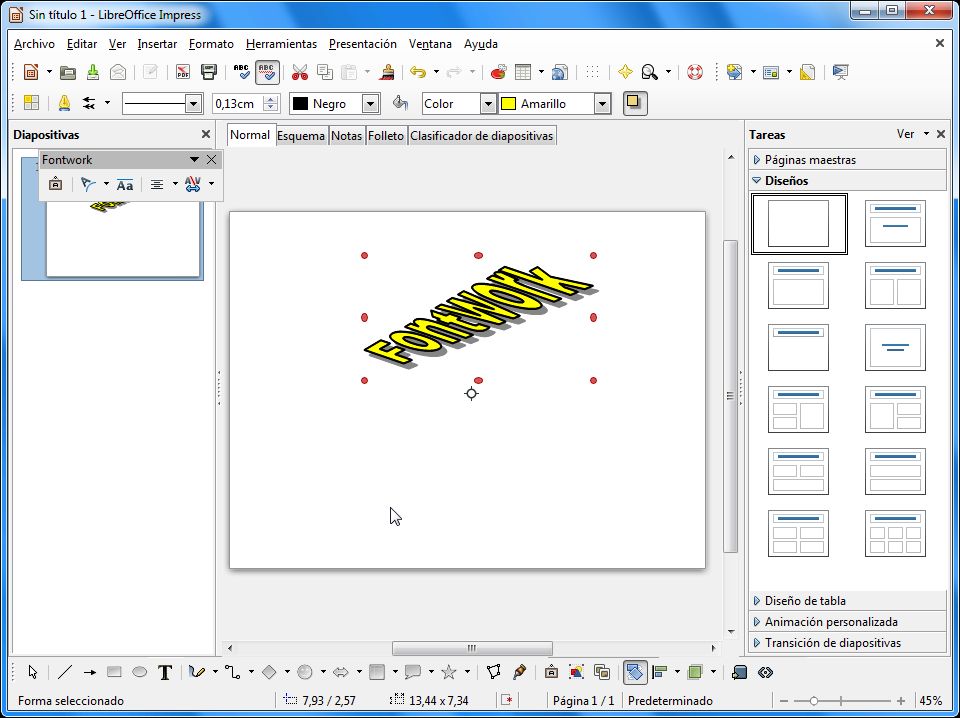













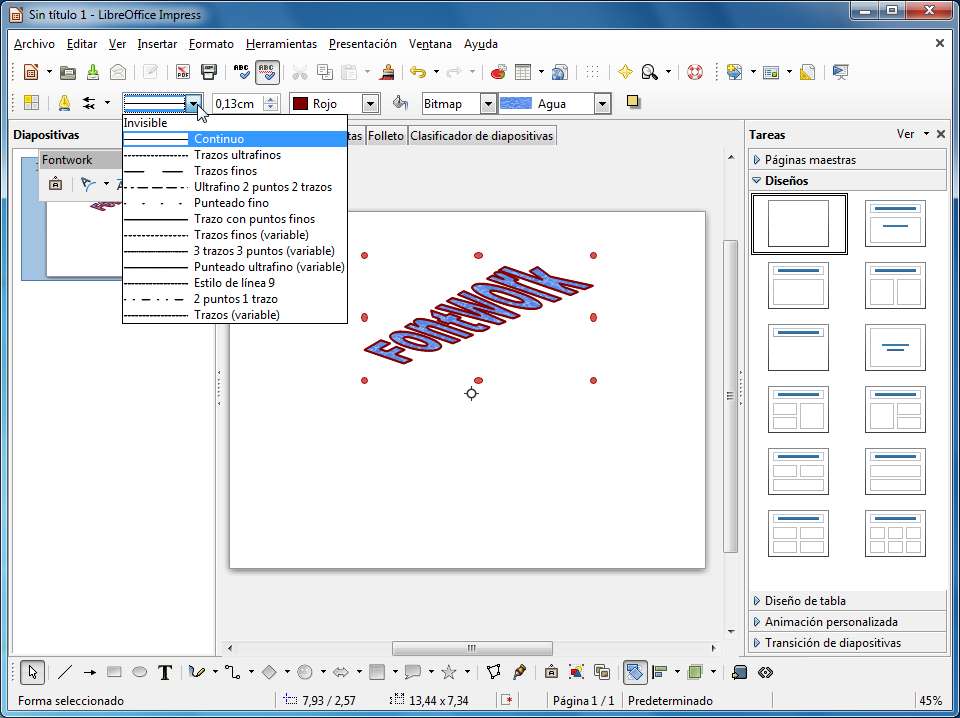










y que pasa cuándo se te duplica el texto y no sabes como evitarlo?
ResponderEliminar¿puedes remitirme un ejemplo?.
ResponderEliminarun saludo y gracias....